Bằng cách sử dụng ứng dụng Camera mặc định trên iPhone để scan, quét mã QR, và bạn không cần cài đặt thêm bất kỳ phần mềm nào khác của bên thứ 3. Cùng tham khảo tiếp bài viết dưới đây của Taimienphi.vn để tìm hiểu các bước thực hiện.
Trên bản cập nhật iOS 11, Apple bổ sung thêm tính năng quét mã QR ngay trên ứng dụng Camera mặc định, cho phép người dùng quét mã QR mà không cần cài đặt thêm bất kỳ phần mềm nào của bên thứ 3.
- Xem thêm: Mã QR là gì?
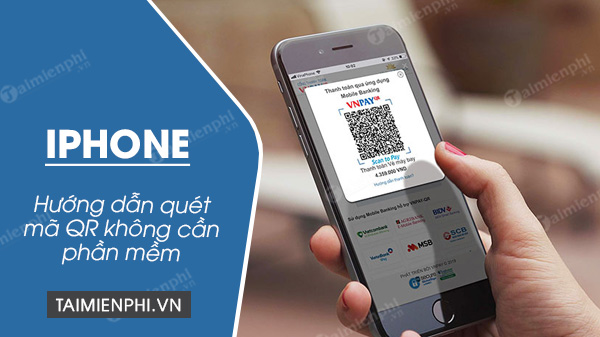
Quét mã QR trên iPhone
Cách quét mã QR trên iPhone không cần phần mềm
Để quét mã QR trên iPhone bằng Camera và không cần cài đặt thêm phần mềm của bên thứ 3, bạn thực hiện theo các bước dưới đây:
Bước 1: Đầu tiên mở ứng dụng Camera trên thiết bị chạy iOS 11 của bạn.
Bước 2: Hướng camera của bạn vào vùng có mã QR cần quét như hình dưới đây:
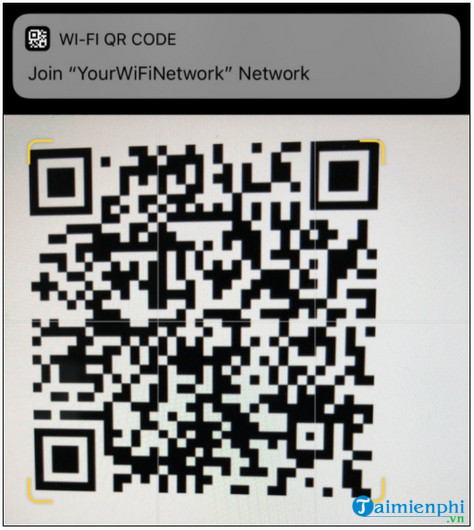
Lúc này trên màn hình sẽ hiển thị cửa sổ quét mã QR. Nếu cửa sổ chứa Wifi SSID và passcode, nhấn chọn để tham gia mạng. Ngoài ra nếu cửa sổ chứa thông tin liên hệ và bạn sẽ được yêu cầu thêm liên hệ vào danh bạ iPhone.
Trong trường hợp nếu cửa sổ quét mã QR không hiển thị trên màn hình dù bạn đã hướng Camera iPhone vào vùng có mã QR cần quét, rất có thể là do bạn quên chưa kích hoạt tính năng Scan QR Codes (quét mã QR).
Truy cập Settings (cài đặt) =>Camera => tìm và kích hoạt tính năng Scan QR Codes (quét mã QR).

https://thuthuat.taimienphi.vn/cach-quet-ma-qr-tren-iphone-khong-can-phan-mem-61365n.aspx
Bài viết trên đây Taimienphi.vn vừa hướng dẫn bạn cách quét mã QR trên iPhone không cần phần mềm. Ngoài ra bạn đọc có thể tham khảo thêm một số bài viết đã có trên Taimienphi.vn để tìm hiểu thêm top phần mềm quét mã QR tốt nhất 2020 để lựa chọn nhé.
- Xem thêm: Top ứng dụng quét mã QR tốt nhất 2021